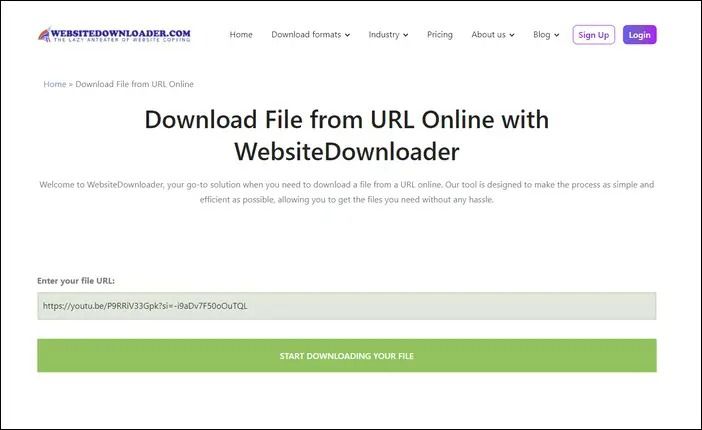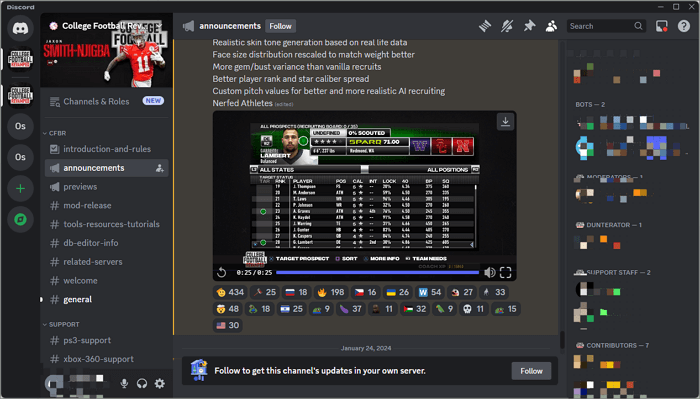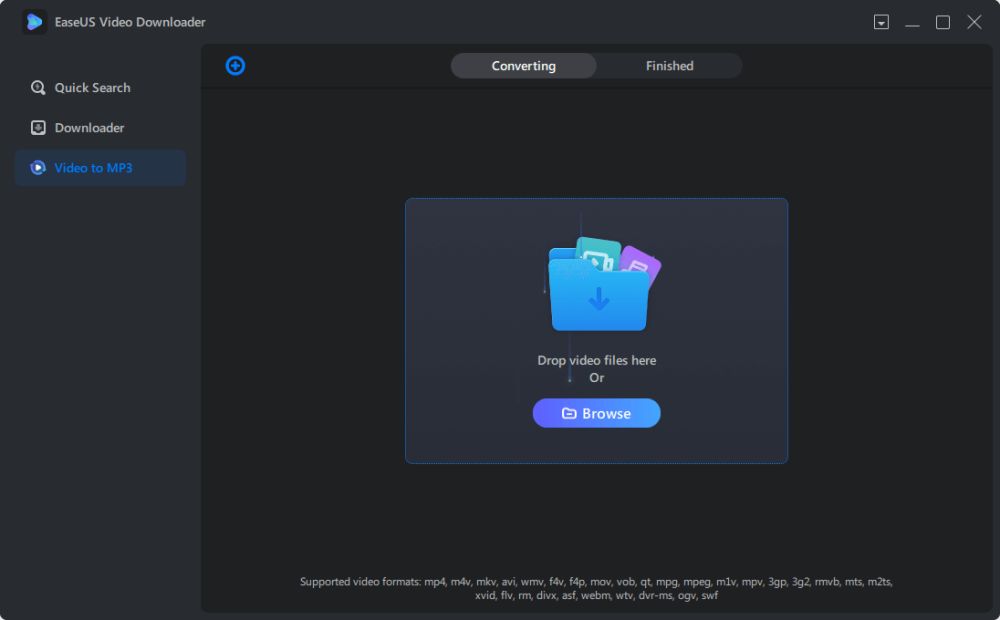-
![]()
Jacinta
"Obrigada por ler meus artigos. Espero que meus artigos possam ajudá-lo a resolver seus problemas de forma fácil e eficaz."…Leia mais -
![]()
Rita
"Espero que minha experiência com tecnologia possa ajudá-lo a resolver a maioria dos problemas do seu Windows, Mac e smartphone."…Leia mais -
![]()
Leonardo
"Obrigado por ler meus artigos, queridos leitores. Sempre me dá uma grande sensação de realização quando meus escritos realmente ajudam. Espero que gostem de sua estadia no EaseUS e tenham um bom dia."…Leia mais
Índice da Página
0 Visualizações |
0 Min Leitura
CONTEÚDO DA PÁGINA:
4K Video Downloader é uma marca bem conhecida para download de vídeos. No entanto, como outros softwares, os usuários podem encontrar falhas ao usar o downloader de vídeo 4K para baixar vídeos do YouTube , Instagram, TikTok e outros sites de streaming.
Atualização do problema de falha na análise de link
por u/ImaginaryConclusion4 em 4kdownloadapps
O que você pode fazer se descobrir que o 4K Video Downloader não está funcionando, como " O 4K Video Downloader não consegue analisar este link " ou " Erro do 4K Video Downloader: falha ao baixar "? Não se preocupe. Para resolver essas situações, o editor irá fornecer 5 soluções para você. Você pode experimentá-los um por um até que os problemas sejam resolvidos.
Solução 1. Use a melhor alternativa para download de vídeo 4K
O primeiro método que você pode tentar pode ajudá-lo a resolver o problema desde a origem, que é usar outro software profissional de download de vídeo para baixar vídeos 4K do YouTube no Mac /Windows. Não sabe qual escolher? Aqui está a recomendação: EaseUS Video Downloader.
EaseUS Video Downloader é um poderoso downloader de vídeo para Windows e Mac, e lançou recentemente uma versão Android, então você não precisa se preocupar com sua compatibilidade. Suporta download de vídeos em MP4, MP3 e WAV de acordo com suas necessidades. Se você precisa baixar vídeos do YouTube sem perder qualidade, ainda combina com você, pois a qualidade do download do vídeo varia de 144p a FHD (1080p) . Baixe com o botão abaixo e você não ficará preso ao baixar vídeos.
💎Um guia definitivo para ajudá-lo a baixar vídeos com o EaseUS Video Downloader:
Passo 1. Execute o EaseUS Video Downloader, escolha "Pesquisa Rápida" no painel esquerdo.

Passo 2. Pesquise o vídeo desejado inserindo palavras-chave relacionadas ao seu vídeo na caixa Pesquisar e clique no botão "Pesquisar". Ou você pode copiar e colar diretamente o URL do vídeo que deseja baixar na caixa de pesquisa. Em seguida, seu vídeo será exibido na tela com um botão “Download”, clique nele para prosseguir.

Etapa 3. Uma janela aparecerá para permitir que você altere as configurações. A partir daqui, você pode escolher a qualidade e o formato de exportação do seu vídeo. Além disso, você pode definir o caminho de armazenamento para vídeos baixados. Depois disso, clique no botão “Download” para iniciar o download. Quando terminar, você poderá encontrar os itens baixados do seu laptop.

Isenção de responsabilidade : é ilegal baixar qualquer conteúdo protegido por direitos autorais para fins comerciais sem permissão. Este guia é demonstrado SOMENTE para uso pessoal.
Solução 2. Verifique as configurações de privacidade
Se você não quiser usar um software alternativo, as soluções a seguir o ajudarão a resolver o erro desconhecido do 4K Video Downloader durante o download, alterando as configurações do 4K Video Downloader. De acordo com o site oficial do 4K Video Downloader, você deve verificar primeiro as configurações de privacidade, pois ele só analisa e baixa vídeos com conta e plataforma abertas.
Se você insiste em baixar vídeos privados em sites de streaming como o YouTube, o seguinte conteúdo pode te ajudar bastante:
Como você pode baixar vídeos privados do YouTube com cliques fáceis
Este artigo fornece guias passo a passo para ajudá-lo a baixar seus próprios vídeos privados e de terceiros.
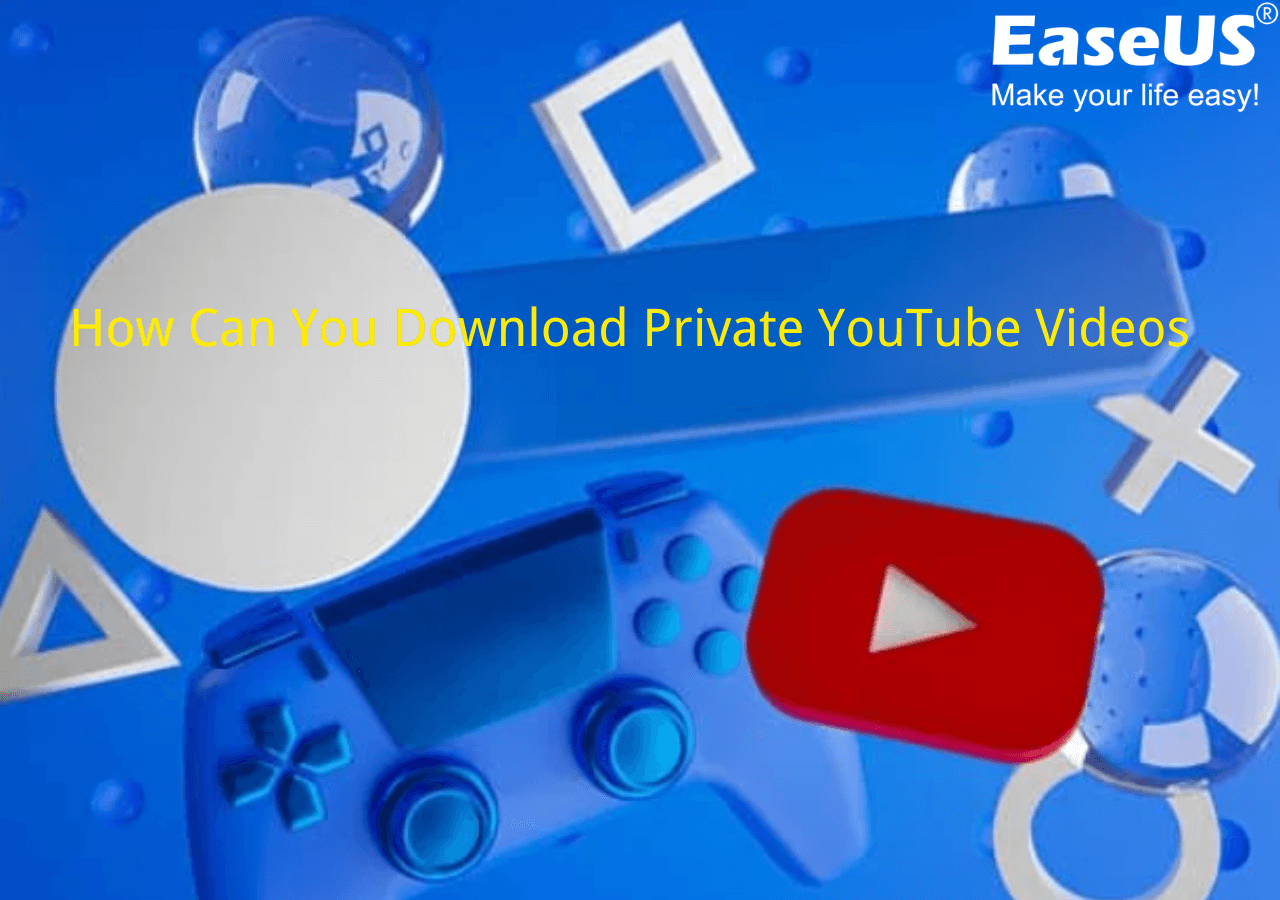
Solução 3. Desligue o antivírus e o firewall
Para usuários do Windows, outro método que você pode tentar é desligar o Firewall do seu computador. Para usuários de Mac, esse método não funciona bem; portanto, se você usa um computador Mac, pode pular este.
✅Usuários do Windows, concentrem-se agora e sigam as etapas abaixo para desligar o antivírus e o firewall:
Passo 1. Vá para “ Configurações ” no seu computador Windows. Vá para “ Privacidade e Segurança ” > “ Segurança do Windows ”. Em seguida, clique em “ Abrir Segurança do Windows ”.
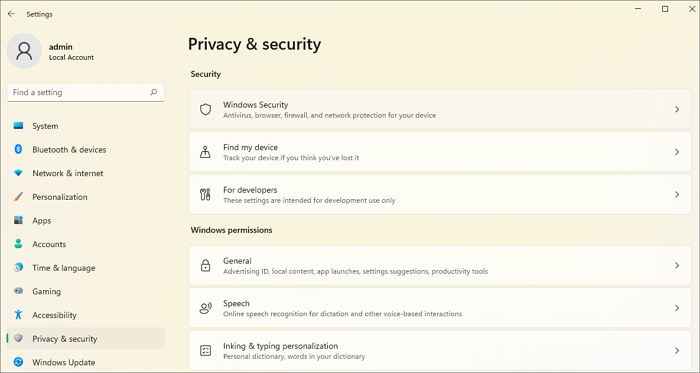
Passo 2. Na janela pop-out, desligue o firewall.
Solução 4. Altere o local do arquivo
Se o seu 4K Video Downloader estiver equipado com uma assinatura premium, você poderá ativar o modo inteligente e alterar o local do arquivo.
✅As etapas a seguir mostrarão como alterar a localização do arquivo no 4K Video Downloader com o "Modo Inteligente":
Passo 1. Abra o 4K Video Downloader, vá para " Modo Inteligente " e marque " Ativar Modo Inteligente ".
Passo 2. Você pode escolher o local específico do arquivo clicando no local atual. Se não quiser usar o modo Inteligente, você também pode selecionar o local do arquivo sempre que colar o URL.
Depois disso, tente copiar e colar o URL no 4K Video Downloader novamente. O problema será resolvido agora.
Solução 5. Reinicie o seu computador
O último método que você pode tentar é reiniciar seus PCs Windows/Mac. Esta é a solução definitiva se os métodos acima não funcionarem. Lembre-se de que você deve fechar todos os softwares e reiniciar os computadores para evitar perda de dados.
🎃Se esta postagem ajudar você, você pode compartilhá-la com sua família e amigos para que mais pessoas aprendam:
Erros comuns do downloader de vídeo 4K e dicas a serem evitadas
É possível que os usuários baixem ou travem o software ao usar os aplicativos. Nesta parte, o editor o levará a mais informações sobre os erros comuns do 4K Video Downloader e fornecerá algumas dicas necessárias para evitar que esses problemas ocorram novamente na próxima vez.
- " Erro: Não é possível fazer download ": O erro mais comum que você pode encontrar em uma ferramenta de download de vídeo é que você não sabe nada sobre o erro e simplesmente não foi possível fazer o download. Você deve ter em mente que não tente baixar vídeos de um canal/conta privada ;
- Download travado em 0b/s : Este também é um erro comum ao baixar vídeos ou arquivos em computadores. Não tente baixar muitos arquivos de vídeo de uma vez , pois isso pode travar o software;
- Não é possível salvar vídeos no local do arquivo : esse erro geralmente ocorre se o local do arquivo selecionado for excluído ou removido. Certifique-se de que o local do arquivo esteja correto e de que não haja exclusão ou remoção da pasta.
Conclusão
Depois de ler este post, agora você aprendeu como resolver os problemas do 4K Video Downloader que não baixa vídeos. O 4K Video Downloader ganhou grande popularidade entre os usuários e raramente ocorre erro. Você pode optar por dar outra chance ou recorrer a outro downloader de vídeo poderoso, como o EaseUS Video Downloader .